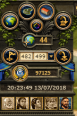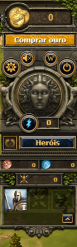Interface do Jogo: mudanças entre as edições
| Linha 213: | Linha 213: | ||
|- | |- | ||
|[[file:Unidade_Formacao.png|center|link=]] | |||
|'''Unidade em Formação''' | |||
|Isso lhe dará mais detalhes sobre todas as unidades atualmente sendo treinados na cidade selecionada. | |||
|- | |||
|[[file:Movimento_Tropas.png|center|link=]] | |||
|'''Movimento das Tropas''' | |||
|Isso lhe dará mais detalhes sobre todos os movimentos de tropas dentro e fora da cidade selecionada. | |||
|- | |||
|[[file:Movimento_Comercio.png|center|link=]] | |||
|'''Movimento do Comércio''' | |||
|Isso lhe dará mais detalhes sobre todos os movimentos do comércio dentro e fora da cidade selecionada. | |||
|} | |||
Edição das 03h56min de 10 de maio de 2014
Abaixo está toda a informação que você precisa para navegar na visão geral do jogo Grepolis. Os números ao lado de entradas nos conteúdos correspondem aos números que você vai encontrar em uma imagem do panorama abaixo. Eles estão lá para ajudá-lo a entender o que é que você está olhando.
A Interface do Jogo
Clicando nas imagens abaixo você terá informações detalhadas de cada item.
A tela do jogo é composta por três barras de ferramentas principais.
- A barra lateral esquerda é o lugar de onde o jogador é capaz de acessar muitos recursos principais do jogo, tais como fórum da Aliança, os seus relatórios, classificação mundial, mensagem privada, Você também vai encontrar o mini-mapa, coordenadas, conselheiros, chat, também verás o relógio de jogo e etc.
- A barra lateral direita contém o deus que está sendo adorado naquela cidade, as unidades que estão atualmente na cidade (incluindo tropas de apoio) e seus relatórios.
- A barra de ferramentas superior mostra o nome da cidade, amostra encantamentos usado na cidade, as notificações de ataque, botões para alternar entre cidades, indicadores de movimento e também de recursos na cidade.
É possível dar zoom in e out, enquanto olhando para esta vista para ver mais do oceano local. Para fazer isso, pressione ou Ctrl + para aumentar o zoom ou Ctrl - para diminuir o zoom.
Barra Esquerda
Aqui estará as informações da barra esquerda
Parte Superior Esquerda
A metade superior do menu é predominantemente ocupada pelo mapa e suas várias funções, mas você também vai encontrar a sua contagem de ouro aqui. Há mais informações na tabela abaixo:
| Imagem | Nome | Descrição |
|---|---|---|
| Ver Mapa | Clique para ver o ponto de vista mundial, o que torna mais fácil para você fazer o levantamento das ilhas ao seu redor. | |
| Visão da Ilha | Clique para ver o ponto de vista da ilha, Este é o modo de exibição padrão para o mapa. | |
| Visão da Cidade | Clique para abrir a visão geral da cidade, a partir daqui você é capaz de construir edifícios, treinar unidades e fazer pesquisas na academia. | |
| Ir Para a Cidade Atual | Clique para ir para a cidade que está atualmente selecionado. | |
| Atribuir Cor | Clique para atribuir uma cor diferente na bandeira de outros jogadores ou alianças. | |
| Guardar Localização | Ao clicar neste botão permite que você salve um local no mapa, ele é então adicionado a um menu suspenso ao lado dele para baixo e você pode facilmente saltar de volta para esse local sempre que quiser. | |
| Ir Para Estas Coordenadas | Isto permite-lhe saltar para as coordenadas que você inserir manualmente. | |
| Adicionar Ouro | Clique aqui para abrir a janela "Comprar premium", ao lado de seu saldo é de ouro. |
Você também encontrará informações sobre Advisor eo relógio do jogo:
Logo abaixo do mini-mapa é um lugar que permite que um jogador saiba que os conselheiros estão atualmente ativas. Se o retrato é acinzentado, então o conselheiro não está ativo. Ao clicar em qualquer das imagens fará com que a janela premium abra. Isso permitirá que um jogador de escolher quais assessores para ativar, ou de prolongar a sua utilização além dos regulares de 14 dias.
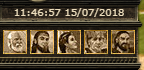
O relógio de jogo será automaticamente ajustado para GMT +1 (UTC +1), que é o fuso horário em que os servidores estão localizados. Esta configuração pode ser alterada em Configurações, no entanto, muitos jogadores preferem manter o relógio do fuso horário padrão.
Parte Inferior Esquerda
essa é a parte inferior do menu esquerdo, a partir daqui você poderá acessar algumas das principais características do jogo, tais como mensagens, fóruns de aliança e rankings.
| Imagem | Nome | Descrição |
|---|---|---|
| Mensagem | Clique aqui para abrir a janela de mensagens. A partir daqui você é capaz de iniciar conversas de mensagens com os jogadores individuais, bem como grandes grupos. Você também é capaz de visualizar todas as mensagens antigas, é como uma caixa de entrada de e-mail. Você pode bloquear os usuários, se você não quiser receber mensagens deles. Também é possível criar listas de destinatários, de modo que você poderá facilmente mandar uma mensagem para um grupo de jogadores. Por aqui também é onde os anúncios feitos pelos administradores do jogo aparecem. | |
| Relatorios | Este botão abre a visão geral dos seus relatórios. Você recebe relatórios para coisas como ataques (ambos os ataques que você fez, e os ataques que foram dirigidas às suas cidades), Apoio, Encantamentos e quando o ouro foi creditado na sua conta. Você pode personalizar os relatórios a receber. | |
| Aliança | Isso abre a sua página de visão geral da aliança. Se você não é um membro de uma aliança, você vai ver os convites de alianças que você recebeu, além de ser presenteado com a opção de fundar a sua própria aliança. Se você é um membro de uma aliança, abrirá uma janela onde você pode ver anúncios internos de seus líderes da aliança, bem como uma lista de seus eventos de aliança (por exemplo, novos membros, uma conquista etc.) Existem muitos guias, se você é um líder, então é aí que você pode mudar suas configurações de aliança (nome, bandeira, perfil etc), se você é um membro regular, você é capaz de ver uma lista de seus companheiros de aliança bem como todas as alianças que a sua aliança tem pacto. | |
| Fórum da Aliança | Clique aqui para abrir o fórum de aliança onde você é capaz de falar com os seus companheiros de aliança. É usado para solicitar apoio em ataque / defesa, conversar e etc. Se você não é um membro de uma aliança, este botão estará inativo. | |
| Classificação | Este botão abre a classificação mundial do mundo em questão.
Você pode ver estatísticas sobre o seguinte: Jogadores / Oceano do jogador / Alianças / Aliança Oceânica / Atacante / Defensor / Combatente / Atacante da Aliança / Defensores da Aliança / Combatente da Aliança Maravilhas do Mundo | |
| Perfil | Você é capaz de personalizar o seu perfil no jogo a partir daqui. Você pode escolher quais medalhas desejas amostrar em seu perfil, editar sua imagem de perfil, texto pessoal na descrição do seu perfil. | |
| Convidar Amigos | Convide amigos para jogar Grepolis! Eles irão aparecer na sua ilha (ou pelo menos um nas proximidades) e se eles são novos para o jogo, quando chegar a 1000 pontos você receberá 200 de ouro. | |
| Chat | Este botão abre uma pequena janela de chat. Você pode conversar com os membros da sua aliança, e apenas de sua aliança, que também estão online. Isto é útil quando apenas alguns são on-line, mas pode se tornar um pouco agitado, se você tem muitos membros a usá-lo ao mesmo tempo. | |
| Fórum Externo | Um link para os fóruns externos Grepolis. Fale com os membros da comunidade que não pode jogar o seu mundo, fazer perguntas, postar idéias e geralmente melhorar a sua experiência Grepolis. |
Parte Superior
A barra de ferramentas superior dá a várias informações jogador através do uso de ícones. Um jogador verá o nome da cidade selecionada no momento, todos os ataques recebidos, quantos comércios estão ocorrendo, e que recursos são mantidos no armazém para aquela cidade.
Nome da Cidade

Este rolo está localizada bem no centro da barra superior. Muitos jogadores tendem a escolher um tema para usar ao nomear suas cidades, e outros preferem usar um sistema que lhes permite saber quais as cidades são, em que oceanos. Ao clicar duas vezes sobre este rolo, um jogador pode mudar o nome de sua cidade atual. Um único clique abrirá a lista de cidades e permite selecionar rapidamente uma cidade diferente, sem percorrer todos eles. As setas em cada lado do nome permitem percorrer as cidades, que atravessa as cidades em ordem alfabética.
Mais Opções
| Imagem | Nome | Descrição |
|---|---|---|
| Nota | Este botão vai abrir um bloco de notas, onde você pode escrever e gravar uma mensagem. | |
| Inventário | Clique aqui para abrir o seu Inventário. Você é capaz de armazenar recompensas recebidas de missões da ilha e eventos especiais aqui para uso futuro. | |
| Visão Geral | Este botão vai abrir a janela premium. Você deve ter Administrador ativado, a fim de ver esses menus. Eles fornecem informações sobre todas as suas cidades e facilita em muitos aspectos, como por exemplo, fazer desfile da vitória em todas as cidades de uma só vez. | |
| Unidade em Formação | Isso lhe dará mais detalhes sobre todas as unidades atualmente sendo treinados na cidade selecionada. | |
| Movimento das Tropas | Isso lhe dará mais detalhes sobre todos os movimentos de tropas dentro e fora da cidade selecionada. | |
| Movimento do Comércio | Isso lhe dará mais detalhes sobre todos os movimentos do comércio dentro e fora da cidade selecionada. |